Publicado el 29 de Marzo del 2018
679 visualizaciones desde el 29 de Marzo del 2018
18,9 KB
5 paginas
Creado hace 16a (11/07/2008)
1. Instalación SNMP y MRTG
El presente documento explica como instalar el agente SNMP con el fin de poder sacar
gráficos estadísticos de uso con el MRTG.
1.1 Instalación y Configuración del SNMP
1.1.1 Instalación
SuSE Linux Enterprise Server 10 SP2 viene con el agente dentro de los paquetes de
instalación básicos. Por tanto, la instalación es muy sencilla, simplemente en la herramienta de
actualización de software, se busca por snmp y toda ocurrencia que salga, se marcará para
poder ser instalada.
1.1.2 Configuración
Lamentablemente, la facilidad de instalación del SNMP choca de bruces con la
configuración, ya que el fichero de configuración generado es escaso y exige una inclusión de
muchas variables especializadas. Por tanto, se ha hecho una copia de las variables más
importantes de la configuración SNMP de una máquina Debian que está customizada para ello
y por tanto generaremos un fichero haciendo un copy-paste del listado de a continuación:
####
# First, map the community name (COMMUNITY) into a security name
# (local and mynetwork, depending on where the request is coming
# from):
# sec.name source community
#com2sec paranoid default public
com2sec readonly default public
#com2sec readwrite default private
####
# Second, map the security names into group names:
# sec.model sec.name
group MyROSystem v1 paranoid
group MyROSystem v2c paranoid
group MyROSystem usm paranoid
group MyROGroup v1 readonly
group MyROGroup v2c readonly
group MyROGroup usm readonly
group MyRWGroup v1 readwrite
group MyRWGroup v2c readwrite
group MyRWGroup usm readwrite
####
# Third, create a view for us to let the groups have rights to:
####
# Third, create a view for us to let the groups have rights to:
# incl/excl subtree mask
1 –
�view all included .1 80
view system included .iso.org.dod.internet.mgmt.mib-2.system
####
# Finally, grant the 2 groups access to the 1 view with different
# write permissions:
# context sec.model sec.level match read write notif
access MyROSystem "" any noauth exact system none none
access MyROGroup "" any noauth exact all none none
access MyRWGroup "" any noauth exact all all none
# ---------------------------------------------------------------------------
##############################################################################
#
# System contact information
#
# It is also possible to set the sysContact and sysLocation system
# variables through the snmpd.conf file. **PLEASE NOTE** that setting
# the value of these objects here makes these objects READ-ONLY
# (regardless of any access control settings). Any attempt to set the
# value of an object whose value is given here will fail with an error
# status of notWritable.
syslocation Unknown (configure /etc/snmp/snmpd.local.conf)
syscontact Root <root@localhost> (configure /etc/snmp/snmpd.local.conf)
Este texto lo pegaremos dentro del fichero /etc/snmp/snmpd.conf y recargaremos
el agente SNMP emitiendo el comando /etc/init.d/snmpd restart
Si escribimos el comando snmpwalk -v 1 -c public localhost system nos
debería salir una
lista con variables. Si da un error, SNMP no está
funcionando
adecuadamente.
1.2 Instalación y Configuración del MRTG
1.2.1 Instalación
SuSE Linux Enterprise Server 10 SP2 viene con el programa Multi-Route Traffic
Grapher o MRTG dentro de los paquetes de instalación básicos. Por tanto, la instalación es
muy sencilla, simplemente en la herramienta de actualización de software, se busca por mrtg y
la ocurrencia que salga, se marcará para poder ser instalada.
1.2.2 Configuración
Lamentablemente, la facilidad de instalación del MRTG choca de bruces con la
configuración, ya que hay que generar todo el fichero y demás. Por tanto, seguiremos los
siguientes pasos:
2 –
�1.- Crearemos un directorio dentro de la web donde se alojarán los gráficos y las
páginas web con el comando mkdir /srv/www/htdocs/mrtg.
2.- Emitiremos el comando cfgmaker –community public –output
/etc/mrtg.cfg localhost que creará un fichero de ejemplo en /etc/mrtg.cfg, que luego
deberemos retocar.
3.- Para definir el comportamiento del MRTG, deberemos editar el fichero /etc/mrtg.cfg
y añadir las siguientes líneas:
######################################################################
# Multi Router Traffic Grapher -- Sample Configuration File
######################################################################
# This file is for use with mrtg-2.5.4c
# Global configuration
WorkDir: /srv/www/htdocs/mrtg
WriteExpires: Yes
Title[^]: Estadisticas Sistema
# 128K leased line
# ----------------
Title[local]: Trafico de Red
PageTop[local]: <H1>Trafico de Red</H1>
Target[local]: 1:public@localhost
MaxBytes[local]: 1000000
RunAsDaemon: Yes
Interval: 5
Con esta configuración, el MRTG generaría un único gráfico sobre el tráfico de Red de
la máquina. En negrita están las líneas que hacen funcionar el MRTG como un demonio que
haga que se refresquen los datos cada 5 minutos.
Si se desean añadir más gráficos, como uso de CPU y Memoria, basta con añadir las
siguientes líneas:
LoadMIBs: /usr/share/snmp/mibs/UCD-SNMP-
MIB.txt,/usr/share/snmp/mibs/TCP-MIB.txt,/usr/share/snmp/mibs/HOST-
RESOURCES-MIB.txt,/usr/st
#
# CPU Monitoring
# (Scaled so that the sum of all three values doesn't exceed 100)
#
Target[server.cpu]:ssCpuRawUser.0&ssCpuRawUser.0:sipxtest@localhost +
ssCpuRawSystem.0&ssCpuRawSystem.0:sipxtest@localhost +
ssCpuRawNice.0&ssCpuRawNice.0:public@localhost
Title[server.cpu]: Server CPU Load
PageTop[server.cpu]: <H1>CPU Load - System, User and Nice
Processes</H1>
MaxBytes[server.cpu]: 100
3 –
�ShortLegend[server.cpu]: %
YLegend[server.cpu]: CPU Utilization
Legend1[server.cpu]: Current CPU percentage load
LegendI[server.cpu]: Used
LegendO[server.cpu]:
Options[server.cpu]: nopercent
Unscaled[server.cpu]: ymwd
#
# Load Average
#
Target[server.loadavg]: laLoadInt.2&laLoadInt.3:public@localhost
MaxBytes[server.loadavg]: 5000
Title[server.loadavg]: Load Average * 100
PageTop[server.loadavg]:<h1>Load Average * 100</h1>
YLegend[server.loadavg]: Load Average
ShortLegend[server.loadavg]:
Legend1[server.loadavg]: Load average 5 min
Legend2[server.loadavg]: Load average 15 min
LegendI[server.loadavg]: 5min load avg
LegendO[server.loadavg]: 15min load avg
Options[server.loadavg]: nopercent,noinfo,gauge
#
# Memory Monitoring (Total Versus Available Memory)
#
Target[server.memory]: memAvailReal.0&memTotalReal.0:public@localhost
Title[server.memory]: Free Memory
PageTop[server.memory]: <H1>Free Memory</H1>
MaxBytes[server.memory]: 100000000000
ShortLegend[server.memory]: B
YLegend[server.memory]: Bytes
LegendI[server.memory]: Free
LegendO[server.memory]: Total
Legend1[server.memory]: Free memory, not including swap, in bytes
Legend2[server.memory]: Total memory
Options[server.memory]: gauge,nopercent
kMG[server.memory]: k,M,G,T,P,X
#
# Memory Monitoring (Percentage usage)
#
Target[server.mempercent]:
(memTotalReal.0&memTotalReal.0:public@localhost ) * 100 /
(memTotalReal.0&memTotalReal.0:public@localhost)
Title[server.mempercent]: Percentage Free Memory
PageTop[server.mempercent]: <h1>Percentage Free Memory</h1>
options[server.mempercent]: gauge,transparent,nopercent
Unscaled[server.mempercent]: ymwd
MaxBytes[server.mempercent]: 100
YLegend[server.mempercent]: Memory %
ShortLegend[server.mempercent]: Percent
LegendI[server.mempercent]: Used
LegendO[server.mempercent]: Used
Legend1[server.mempercent]: Percentage Free Memory
Legend2[server.mempercent]: Percentage Free Memory
4 –
�#
# New TCP Connection Monitoring (per minute)
#
Target[server.newconns]:tcpPassiveOpens.0&tcpActiveOpens.0:public@loca
lhost
Title[server.newconns]: Newly Created TCP Connections
PageTop[server.newconns]: <H1>New TCP Connections</H1>
MaxBytes[server.newconns]: 10000000000
ShortLegend[server.newconns]: c/s
YLegend[server.newconns]: Conns / Min
LegendI[server.newconns]: In
LegendO[server.newconns]: Out
Legend1[server.newconns]: New inbound connections
Legend2[server.newconns]: New outbound connections
Options[server.newconns]: nopercent,perminute
#
# Established TCP Connections
#
Target[server.estabcons]:
tcpCurrEstab.0&tcpCurrEstab.0:public@localhost
Title[server.estabcons]: Currently Established TCP Connections
PageTop[server.estabcons]: <H1>Established TCP Connections</H1>
MaxBytes[server.estabcons]: 10000000000
ShortLegend[server.estabcons]:
YLegend[server.estabcons]: Connections
LegendI[server.estabcons]: In
LegendO[server.estabcons]:
Legend1[server.estabcons]: Established connections
Legend2[server.estabcons]:
Options[server.estabcons]: nopercent,gauge
4.- Por
ultimo,
si
ejecutamos
el
comando
indexmaker
–output
/srv/www/htdocs/mrtg/index.html /etc/mrtg.cfg nos creará un index.html que
englobará todos los gráficos en una única página.
5.- Por tanto, si ejecutamos el comando mrtg, la primera vez saldrán una serie de
errores ya que no existen los gráficos. A la segunda o tercera ejecución, el MRTG no debería
dar ningún fallo. Por tanto, añadiremos las líneas de RunAsDaemon e Interval en este
momento (de lo contrario, deberemos matar el proceso cada vez que hagamos pruebas).
5 –
 Crear cuenta
Crear cuenta
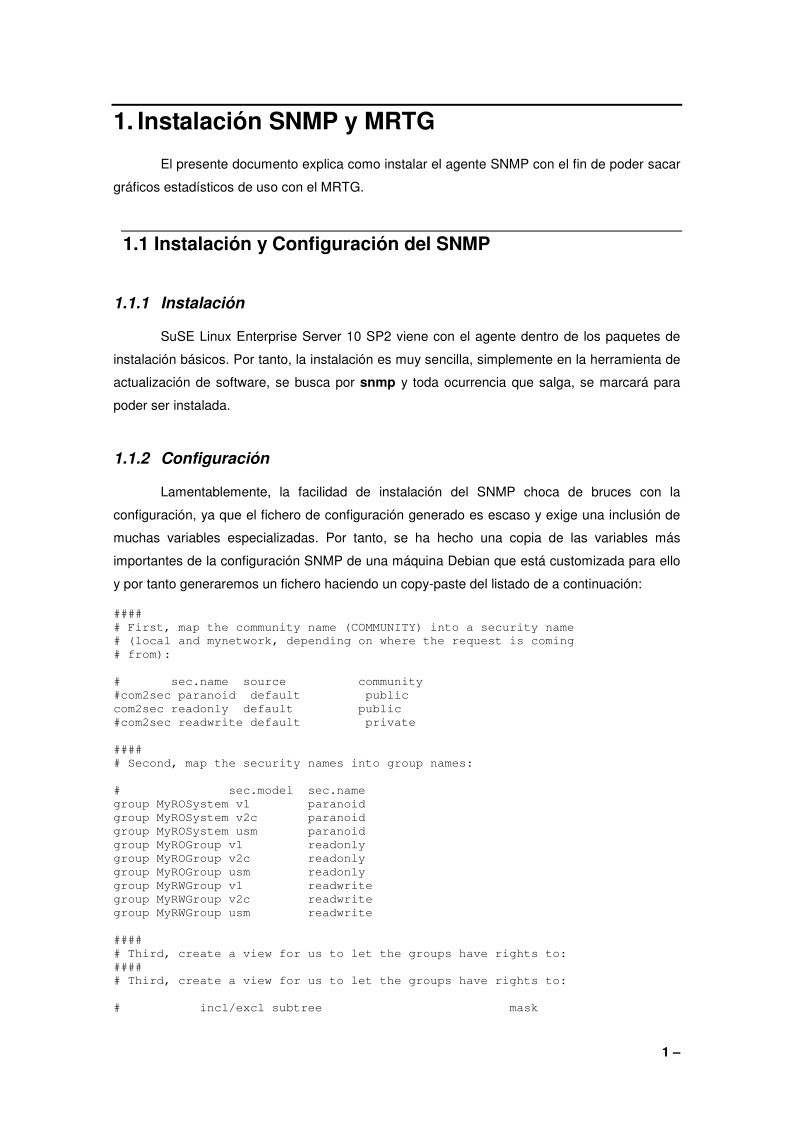

Comentarios de: Instalación SNMP y MRTG (0)
No hay comentarios